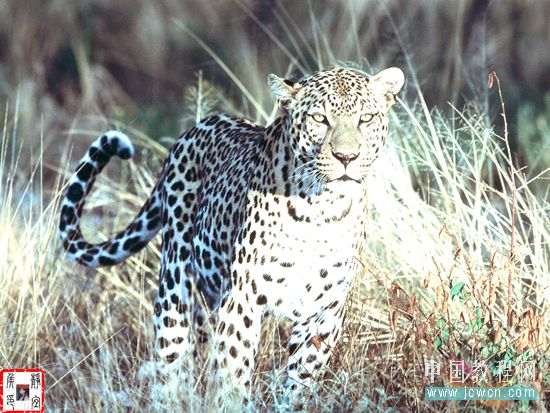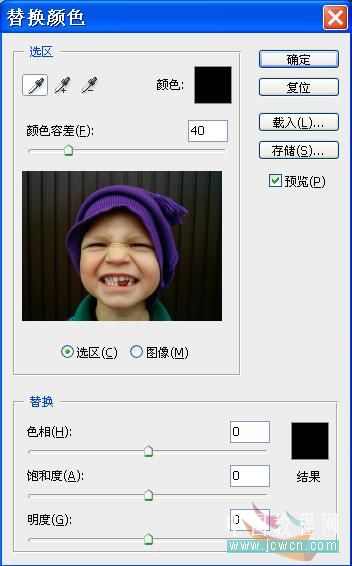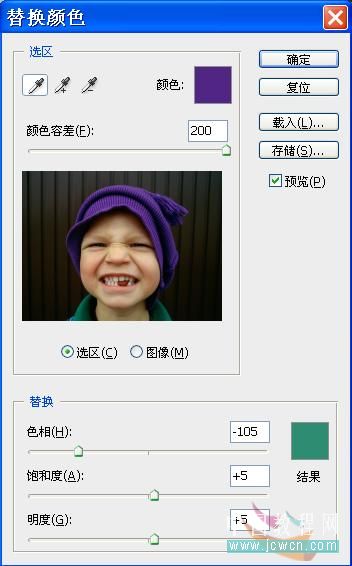15、单击“确定”按钮,可以看到图像呈现出了冷色调的感觉。最终效果如图15所示:
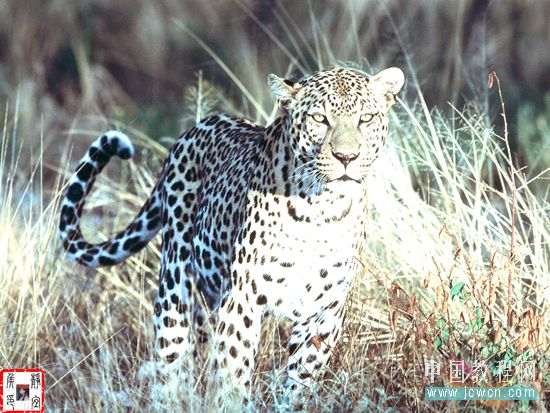
三、替换颜色
1、执行{替换颜色}命令可以将特定颜色范围中的颜色替换为另外的颜色。
选择“图像”/“调整”/“替换颜色”菜单项弹出“替换颜色”对话框,如图16所示:
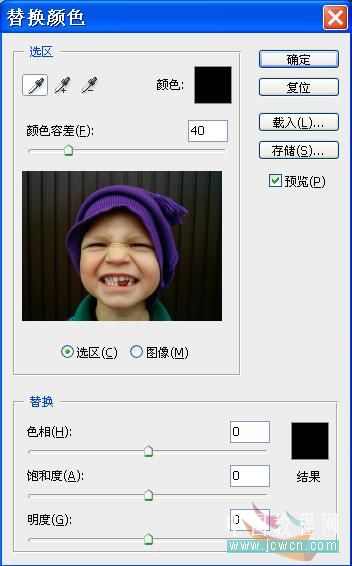
2、该对话框中各个选项的作用如下。
{吸管}工具组
在{选区}选项组中选择{吸管}工具,单击图像窗口可以选取所需的颜色。
选择{添加到取样}工具,在图像中单击可以添加所选颜色。
选择{从取样中减去}工具,在图像中单击可以添加所选颜色。
{颜色容差}滑块
拖动{颜色容差}滑块或者在文本框中输入数值可以调整选区的颜色容差范围,数值越大容差范围越大。
{替换}选项组
拖动该选项组中的{色相}、{饱和度}和{明度}等滑块可以进一步地调整所选区域的颜色。
下面实例介绍{替换颜色}对话框的使用方法。
(1)打开文件“儿童”素材4,如图17所示:

(2)将前景色设置为“黑色”,选择“图像”/“调整”/“替换颜色”菜单项弹出“替换颜色”对话框。在{颜色容差}文本框中输入“200”,然后选择“吸管”工具在预览框中单击设置替换的颜色范围。如图18所示:

拖动该选项组中的{色相}、{饱和度}和{明度}等滑块可以进一步地调整所选区域的颜色。或者直接在文本框中输入“-105”、“+5”、“+5”。如图19所示:
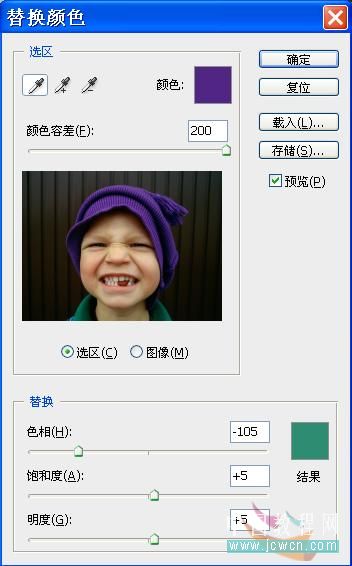
(3)单击“确定”按钮,可以看到此时图像背景的颜色已经改变。最终效果,如图20所示: